So starten Sie Ihr iPhone ohne Strom und Home-Taste neu
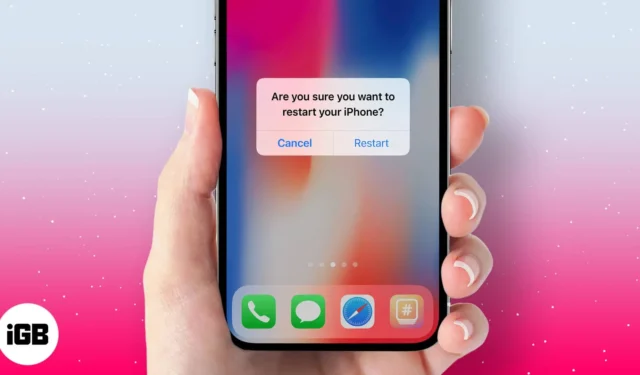
Ein Neustart Ihres iOS-Geräts ist praktisch, wenn Probleme wie App-Abstürze, Einfrieren oder Batterieentladung auftreten . Unabhängig davon, ob es sich um das neueste iPhone 15 oder ein altes iPhone 6 handelt, kann es wirklich mühsam sein, die beiden Tasten etwa zehn Sekunden lang fest zu drücken, um einen Neustart durchzuführen. Glücklicherweise gibt es einige Tricks, mit denen Sie Ihr iPhone oder iPad neu starten können, ohne die Power- oder Home-Taste zu verwenden. Werfen wir einen Blick.
So starten Sie Ihr iPhone ohne Strom und Home-Taste neu
Verwenden von Assistive Touch
- Starten Sie die App „Einstellungen“ auf Ihrem iOS-Gerät → Tippen Sie auf Barrierefreiheit → Tippen Sie auf Touch. (Wenn Ihr Gerät unter iOS 12 oder früher läuft, tippen Sie auf Einstellungen → Allgemein → Barrierefreiheit.)
- Tippen Sie auf AssistiveTouch → AssistiveTouch einschalten.
- Nun erscheint ein kleines AssistiveTouch-Symbol auf dem Bildschirm. Tippen Sie darauf
- Tippen Sie im Menü
auf Gerät . - Tippen Sie als Nächstes auf Mehr.
- Tippen Sie auf die Schaltfläche „Neu starten“ und bestätigen Sie Ihre Aktion.
Netzwerkeinstellungen zurücksetzen
Dies ist ein Umweg, um Ihr iPhone neu zu starten, aber diese Methode hat einen Nachteil. Sie verlieren alle Ihre WLAN-Einstellungen, einschließlich Dinge wie WLAN-Passwörter, VPN-Details und Bluetooth-Verbindungen.
- Starten Sie die Einstellungen auf Ihrem iPhone
- Tippen Sie auf Allgemein → Scrollen Sie nach unten und tippen Sie auf Zurücksetzen.
- Tippen Sie auf Netzwerkeinstellungen zurücksetzen.
- Möglicherweise werden Sie aufgefordert, Ihren iPhone-Passcode einzugeben , den Code einzugeben und fortzufahren
- Abschließend werden Sie von Ihrem iPhone aufgefordert, Ihre Aktion zu bestätigen. Tippen Sie auf Netzwerkeinstellungen zurücksetzen.
Das ist es!
Ich würde Ihnen empfehlen, Ihr Gerät mit Assistive Touch neu zu starten – nur für den Fall, dass Sie nicht möchten, dass Ihre Finger die harte Arbeit erledigen, indem Sie gleichzeitig die Ein-/Aus-Taste und die Home-Taste drücken.



Schreibe einen Kommentar